Se você é um usuário da Apple TV, já sabe que este equipamento é um dos melhores para aproveitar o conteúdo streaming, seja da própria biblioteca do iTunes ou aplicativos de streaming como Netflix e YouTube. Mas você sabia que existem maneiras de tornar o uso da Apple TV ainda mais fácil e agradável?
10 Recursos escondidos da Apple TV
Aqui estão 10 recursos ocultos da Apple TV que você deve conhecer, alguns estão mais escondidos que outros, mas todos de grande utilidade.
1. Use o aplicativo remoto do iOS
Quem nunca perdeu o controle remoto? Todos já passaram por essa desagradável situação, porém quem tem uma Apple TV pode usar seu próprio iPhone como controle remoto, e quem não tem seu smartphone sempre à mão? Basta fazer o download do aplicativo Apple TV Remote para iPhone, permitindo que ele controle a Apple TV. Veja como configurá-lo.
- Faça o download do aplicativo Apple TV Remote da App Store (link acima) para o seu iPhone, iPad ou iPod Touch.
- Certifique-se de que o seu dispositivo iOS esteja conectado na mesma rede Wi-Fi que o seu Apple TV.
- Abra o aplicativo Apple TV Remote no seu dispositivo iOS e toque em "Adicionar Apple TV". Toque no nome do seu Apple TV.
- Em sua Apple TV, aguarde a exibição de um código de quatro dígitos na tela da sua TV. Digite o código no seu dispositivo iOS.
- Caso não tenha dado certo, tire suas dúvidas aqui.
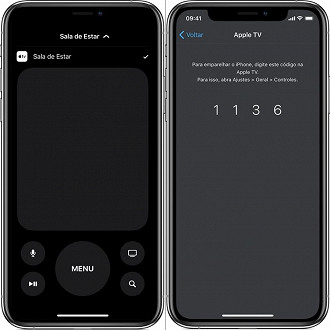
Agora, você está pronto para controlar sua Apple TV no seu dispositivo iOS. Você pode navegar pelos menus da Apple TV, passando e tocando no seu dispositivo iOS, controlando a reprodução de conteúdo de vídeo e até mesmo usando a Siri para realizar pesquisas.
Aliás, as pesquisas são uma das melhores coisas a se fazer com o aplicativo Apple TV Remote. A grande maioria dos usuários detesta ter que inserir letrinha por letrinha para fazer uma pesquisa no Apple TV. Ao usar o aplicativo para controlar seu Apple TV, você descobrirá que, quando selecionar a opção Pesquisar, um teclado na tela aparecerá no seu dispositivo iOS, simplificando a inserção de um termo de pesquisa.
2. Pesquisa por voz
3. Use um teclado Bluetooth com o seu Apple TV

Se você tiver um teclado Bluetooth, você pode configurá-lo para usar no seu Apple TV. Isso é especialmente útil para usuários que não gostam de usar o teclado virtual em seu dispositivo iOS.
Acesse as Configurações > Controles remotos e Dispositivos > Bluetooth e selecione o teclado na lista OUTROS DISPOSITIVOS para associá-lo ao seu Apple TV. (Pode ser necessário colocar o teclado no modo de pareamento.) Agora você pode usar o teclado Bluetooth para procurar filmes e outros conteúdos.
4. Use um slideshow como protetor de tela
Acesse o aplicativo Fotos no seu Apple TV e selecione um de seus álbuns do iCloud para ser usado como um protetor de tela em formato de slides. Basta clicar no álbum que você deseja usar e então escolher a opção "Definir como protetor de tela". Agora, qualquer nova imagem que você adicionar ao álbum, de qualquer um dos seus dispositivos conectados ao iCloud, será adicionada à apresentação de slides.
5. Retornar rapidamente ao menu principal

Você pode tocar repetidamente no botão Menu no controle remoto para retornar à tela do menu principal no seu Apple TV. Ou, também pode simplesmente pressionar e manter pressionado o botão Menu, e o seu Apple TV retornará diretamente para a tela do menu principal.
6. Deslize o controle remoto para ver informações sobre o conteúdo que você está visualizando

Quando você assiste a um filme ou um episódio de um seriado, você pode deslizar o dedo para cima no seu controle para ver a sua posição no filme, ou deslize para baixo para ver informações sobre o programa, que incluem uma sinopse do conteúdo, ativação de legendas e idioma, opções de áudio, etc.
7. Conecte um controle de videogame Bluetooth

Você pode controlar os muitos jogos disponíveis para o Apple TV usando o controle remoto que veio com ele. No entanto, você descobrirá que a maioria dos jogos é muito mais agradável se você usar um controle de videogame Bluetooth.
Acesse Configurações > Controle remoto e dispositivos > Bluetooth, e clique no controle que você deseja usar. Você provavelmente terá que colocar seu controle no modo de pareamento.
8. Altere a aparência do menu da sua Apple TV
O Dark Mode (Modo escuro) é uma tendência nos dias de hoje, e sua Apple TV não está de fora. É possível configurar o menu do seu dispositivo para aparecer no modo claro ou escuro. Você pode configurá-lo manualmente ou configurá-lo como Automático, modo em que ele fica claro durante o dia e escuro durante a noite.
Para fazer isso, acesse as Configurações > Geral > Aparência e selecione "Claro", "Escuro" ou "Automático ".
9. Alternar rapidamente entre aplicativos

Assim como seus dispositivos iOS, a Apple TV pode alternar rapidamente entre aplicativos. Isso evitará a necessidade de acessar o menu principal e pesquisar em suas pastas para encontrar um aplicativo que você abriu anteriormente.
Basta tocar duas vezes no botão de TV no seu Apple TV Remote ou no ícone da TV no aplicativo do seu dispositivo iOS. Deslize para a direita ou esquerda para encontrar o aplicativo ao qual deseja retornar e clique no ícone quando encontrar o desejado.
10. Definir Restrições Parentais
Espero que estas 10 funcionalidades ocultas da sua Apple TV aumentem a sua diversão em filmes, seriados, jogos e outras aplicações no seu dispositivo. Se você tem algum truque favorito, dicas ou recursos ocultos que conhece, sinta-se à vontade para compartilhá-los com todos nós na seção de comentários abaixo.






